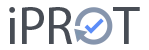Schnellstart Teil 2 – Das erste Protokoll mit iPROT verfassen
Zum Erstellen eines Protokolls benötigen Sie nur die beiden rechten Spalten der iPROT-Benutzeroberfläche, daher können Sie insbesondere bei einem kleineren Notebook- oder Tablet-Bildschirm die linke Spalte mit den Protokolltypen und Protokollen ausblenden. Dazu klicken Sie einfach auf den kleinen blauen Pfeil in der Lasche am rechten Rand der schwarzen Spalte auf der linken Bildschirmseite. Wenn Sie diese Spalte wieder einblenden wollen, dann klicken Sie einfach wieder auf den selben Pfeil. Die Richtung des Pfeils wechselt je nachdem, ob die linke Spalte ein- oder ausgeblendet ist.
Ein neues Thema anlegen
Ein neues Thema in einem Protokoll können Sie anlegen, wenn Sie oben auf den blauen Link „+ Neues Thema“ klicken. Es erscheint dann eine Eingabemöglichkeit zur Bezeichnung des Themas und Sie können in diesem Dialog auch gleich eine Zuordnung zu einem Kapitel im Protokoll treffen und festlegen, ob es sich um ein fortlaufendes (also ganz im Sinne der Endlosprotokollmethode) oder einmaliges oder Thema handelt. Einmalige Themen werden dann eben nur im gerade aktiven Protokoll angezeigt und samt den ihnen zugeordneten Einträgen nicht in das nächste, nachfolgende Protokoll mitgenommen.
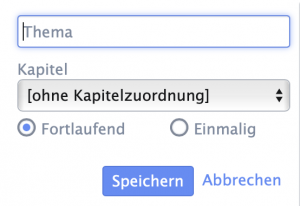
Mit einem Klick auf die Schaltfläche „Speichern“ wird das neue Thema im ausgewählten Kapitel angelegt und auch gleich als aktives Thema markiert. In der rechten Spalte werden zu einem neuen Thema noch keine Einträge angezeigt.
Einen neuen Eintrag zu einem Thema anlegen
Nun können Sie einen ersten Eintrag zu Ihrem neuen Thema erstellen, indem Sie in der rechten Spalte oben auf den Link „+ Neuer Eintrag“ klicken. Sie erhalten dann einen Eingabedialog, in dem Sie neben dem Text bzw. Inhalt auch eine Beschlagwortung über Tags vornehmen können. Weiters können Sie in diesem Dialog auch festlegen, um welchen Typ eines Eintrags es sich handelt – z.B. Aufgabe, Entscheidung, Termin, etc. Diese Eintragstypen werden in den Einstellungen angelegt. Details dazu erfahren Sie im iPROT-Handbuch unter Pkt. 3.7. Eintragstypen.
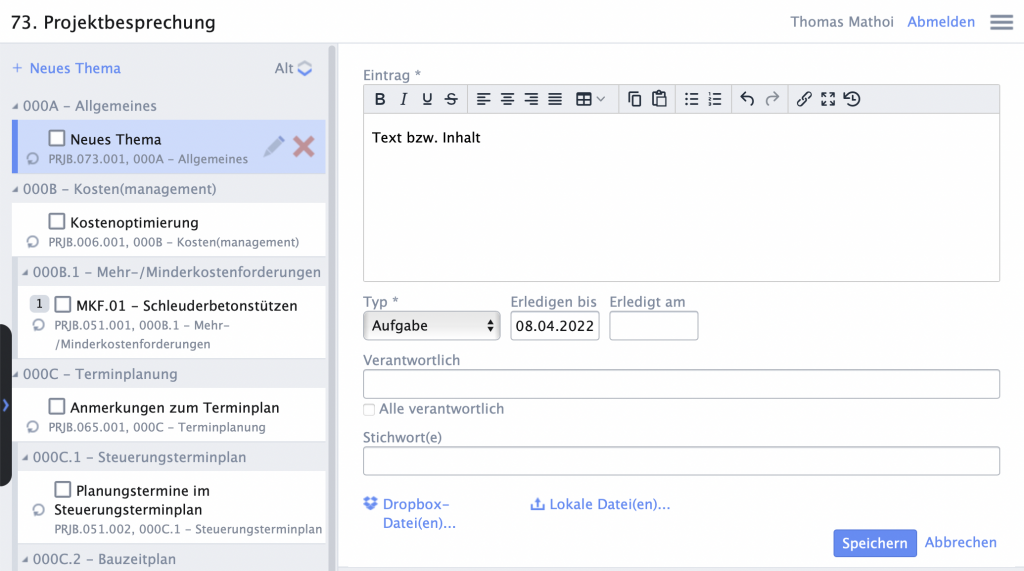
Die zu einem Eintrag eingegebenen Metadaten (Verantwortliche, Termine, Tags etc.) werden direkt unterhalb des jeweiligen Eintrages angezeigt. Der Eintragstyp selbst bildet die Kopfzeile des jeweiligen Eintrages. Neben dem Eintragstyp zeigt iPROT das Datum der Besprechung an, zu der der Eintrag generiert wurde.
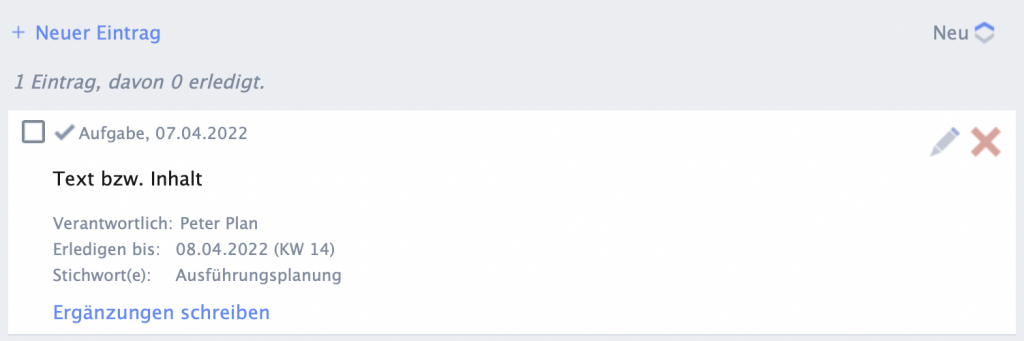
Themen und Einträge nachträglich bearbeiten
Natürlich können Sie ein Thema oder einen Eintrag auch nachträglich noch editieren. Dazu klicken Sie auf das Editieren-Icon in Form eines kleinen Stiftes rechts neben dem jeweiligen Thema oder Eintrag. iPROT öffnet dann das Thema bzw. den Eintrag im Eingabedialog. Wenn Sie ein Thema oder einen Eintrag löschen wollen, dann klicken Sie einfach auf das rote X rechts neben dem Thema oder dem Eintrag.
Das Editieren oder Löschen von Themen und Einträge ist aus Gründen einer durchgängigen, revisionssicheren Dokumentation nur in einem Protokoll möglich, das noch nicht mit der in iPROT integrierten Versand-Funktion verschickt wurde bzw. für das noch kein nachfolgendes Protokoll angelegt wurde.
Bilder und Dateien anhängen
Sollten Sie im Zuge einer Besprechung über Projektunterlagen (z.B. Pläne) diskutieren, können Sie diese zum jeweiligen Eintrag über die Funktion „lokale Datei(en) …“ an das Protokoll anhängen. Die ausgewählten Dateien werden direkt in der Projektdatenbank von iPROT gespeichert und stehen somit stets über einen eindeutigen Link zur Verfügung.
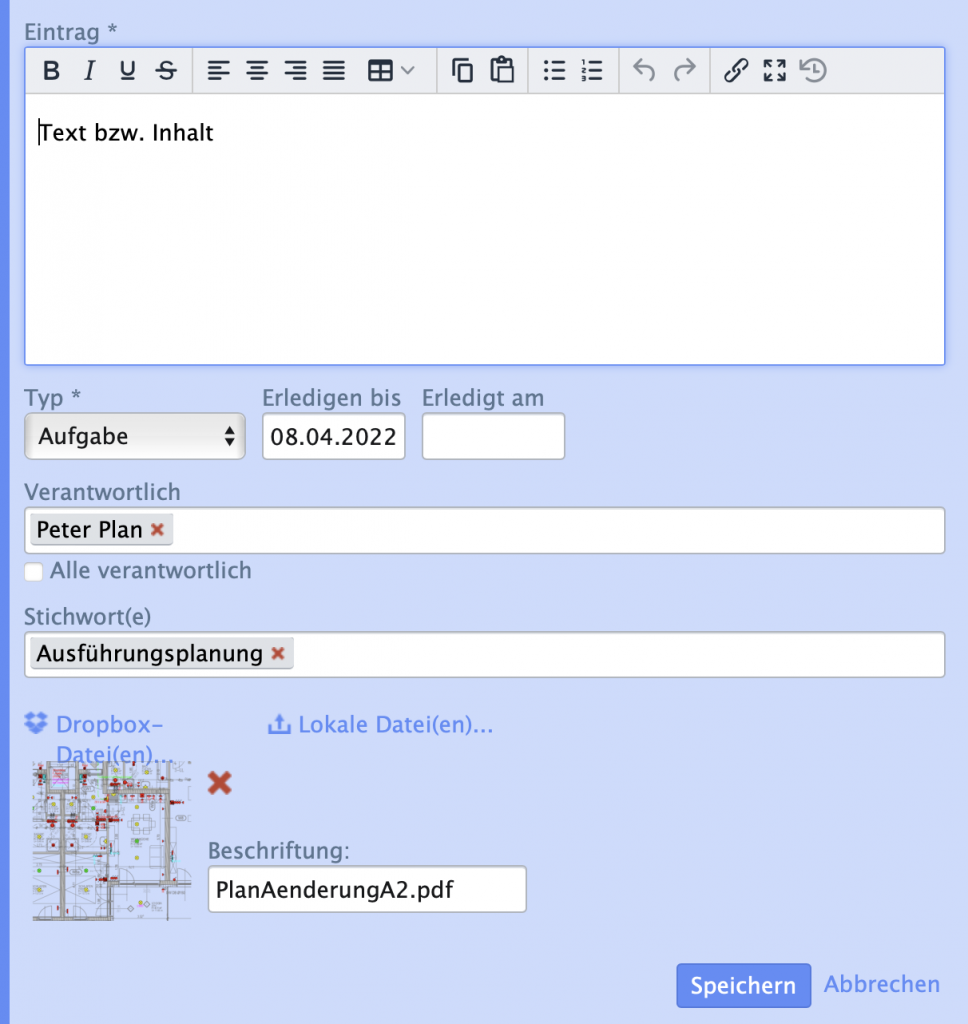
Vorhandene Themen und Einträge ergänzen
Wenn im Zuge der Besprechung oder Begehung zu einem bereits vorhandenen, noch nicht erledigten Thema gesprochen wird, dann können Sie die Gesprächsinhalte zu diesem Punkt als neuen Eintrag festhalten. Dabei gehen Sie ganz gleich vor, wie beim Anlegen eines Eintrages zu einem neuen Thema. Oder Sie legen direkt zu einem Eintrag aus einer vorangegangenen Besprechung eine Ergänzung an, indem Sie auf den Link „Ergänzung schreiben“ unterhalb des jeweiligen Eintrags klicken.
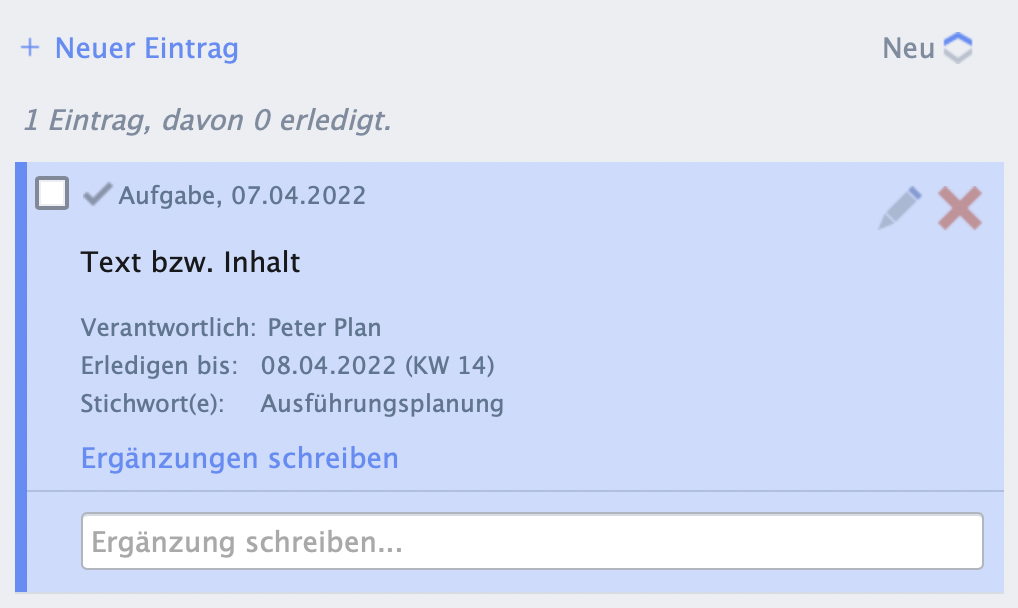
Bitte beachten Sie, dass aus den bereits erwähnten Gründen einer durchgängigen, revisionssicheren Dokumentation bereits aus vorangegangenen Protokollen vorhandene Themen und Einträge nicht mehr verändert werden können. Genaueres zur in iPROT integrierten Revisionssicherheit erfahren Sie in unserem Blogartikel „iPROT ist revisionssicher“.
Im nächsten Teil unserer Schnellstartanleitung erfahren Sie, wie Sie das erste Protokoll mit iPROT überprüfen und versenden können und welche Einstellungen Sie dabei beachten müssen.